|
|
 |
| ●ファイルをコピーする |
@rt webのCD-ROMからお使いのマシンにファイルをコピーします。
1.CD-ROMの第一階層にあるCGIフォルダを開きます。
2.form_mailフォルダをドラッグアンドドロップで任意の場所にコピーします。
ここでは@rt webからコピーしたテンプレート内のindex.htmlと同じ階層に保存しました。
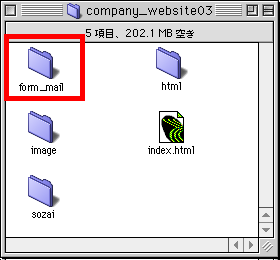 |
●CGIファイルを編集する |
| 1. |
mailform.cgiファイルを開く
CGIファイルはメモ帳やsimpletextなどのテキストエディタで編集します。mailform.cgiファイルをダブルクリックしてもアプリケーションが開かない場合は、先にメモ帳やsimple
textを起動し、メニューバーから[ファイル]-[開く]を選択し、mailform.cgiファイルを開きます。
|
|
| 2. |
perlのパス名を記述する
mailform.cgiファイルを開くと、一行目に /usr/local/bin/perl
と記述されています。前準備で調べたperlのパス名と異なる場合は書き換えてください。 |
|
| 3. |
各項目を編集する |
| |
# ---------- ココから下を変更して下さい。-------------
という部分から下を必要に応じて編集します。
# 送信完了時に表示するページのURLで指定する。
# http://から正確に書くこと。
$query_file = 'http://www.lens.gr.jp/form_mail/reg_ok.html';
送信が完了したあとに移動するページのURLをhttp://から
記述します。
# Webmasterメールアドレス(From:ヘッダに書かれるメールアドレス)
$smail = 'webmaster@lens.gr.jp';
サイトの管理者のメールアドレスを記述します。
# Webmaster名(From:ヘッダに書かれる名前)。
# 漢字コードはJISに変換してはいるが、メールソフトによっては上手く
# メールを受信できない場合もあるので、できるだけ英文字か、
# MIMEエンコーディングされていることが望ましい。
# 必要無い場合はコメントアウト(行頭に'#'を入れる)します。
$sname = 'Webmasters Name';
管理者の名前を、なるべく英数字で記述します。
# Sendmailの場所の指定。サーバによって場所が違う場合があるので、
# 管理者に確認する。
$sendmail = '/usr/sbin/sendmail';
プロバイダごとに設定されている場所を調べて記述します。
# 送信先メールアドレス(自分のメールアドレス等)を指定。
$trans = 'xxxxxxxx@lens.gr.jp';
メールの送信先のメールアドレスを記述します。
# メールの件名。漢字コードはJISに変換してはいるが、メールソフトに
# よっては上手く受信できない場合もあるので、できるだけ英文字か、
# MIMEエンコーディングされていることが望ましい。
$subject = 'Application for admission';
メールの件名を、なるべく英数字で記述します。
# メール本文中に挿入される、フォームのタイトル名。
$ftitle = '入会登録申し込み';
フォームのタイトル名を記述します。ここは日本語でもかまいません。
# ---------- ココまで!! ----------------------------
ここまで編集しおわったら、上書き保存します。 |
|
| ▲TOP |
●HTMLファイルを編集する |
| 1. |
フォームを作成する
サンプルで収録されているものを使用するか、HTML編集ソフトなどを用いてフォームのページを作成します。 |
|
| 2. |
フォームタグにcgiへのパスを記述する
<form>タグ内にcgiのファイル名を記述します。
<form method="post" action="./mailform.cgi">
./mailform.cgiの部分は、htmlファイルからcgiファイルまでのパスを正しく記述します。同じフォルダ内に入れる場合は変更の必要はありません。
|
|
| 3. |
送信完了後に移動するページを作成する
メール送信後に移動するページを作成します。サンプルではreg_ok.htmlというファイルが収録されています。送信画面が必要ない場合は、cgiを編集する際に以下の部分でトップページなどへのリンクを指定します。
# 送信完了時に表示するページのURLで指定する。
# http://から正確に書くこと。
$query_file = 'http://www.lens.gr.jp/form_mail/reg_ok.html';
|
|
| ▲TOP |
●ファイルを転送する |
| 1. |
FTPソフトを起動する
FFFTPやFetchなどのソフトを起動し、サーバに接続します。
|
|
| 2. |
ファイルを転送する
以下のファイルをサーバ側に転送します。
()内はパーミッション(後述)
mailform.cgi(755)
form.html(644)←フォームを組み込んだHTML
reg_ok.html(644)←メール送信完了後に移動するHTML
jcode.pl(644)
|
|
| 3. |
パーミッションを設定する
2.で転送したファイルを、()内の数字のとおり設定します。パーミッションとは、サーバー上のファイルのアクセス権のことです。
644
オーナーは読み込み、書き込みができるが、グループメンバーや他人は読み込みしかできない。
666
誰でも読み込みと書き込みができる。
755
誰でも読込みと実行はできるが、書き込みはオーナーのみ。
777
誰でも読み込み、書き込み、実行ができる。
パーミッションの設定はFTPソフトで行います。
<FFFTPの場合>
1.サーバーに接続した状態で、サーバー側でパーミッションを設定したいファイルを選択します。
2.右クリックし、「属性変更」を選択します。
3.644.755など、ファイルに応じた数字を入力します。
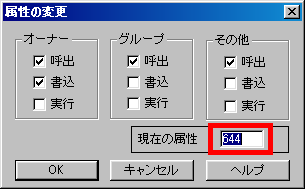
<Fetch>
1.サーバーに接続した状態で、パーミッションを設定したいファイルを選択します。
2.メニューバーから[リモート]-[permissionsの設定]を選択します。
3.対応するチェックボックスにチェックを入れ、OKを選択します。
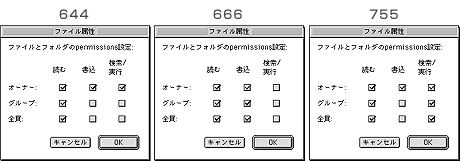 |
|
| 4. |
動作確認をする
転送が終了したら、form.htmlにアクセスし、メールが正しく送信されるか確認します。うまく表示されない場合は以下の点を確認してください。
・cgiやhtmlファイルのパスの記述が間違っている。
・パーミッションが正しく設定されていない。
・ファイル転送の際、ASCIIモードでなくバイナリモードで転送されている。 |
|
| ▲TOP |
|